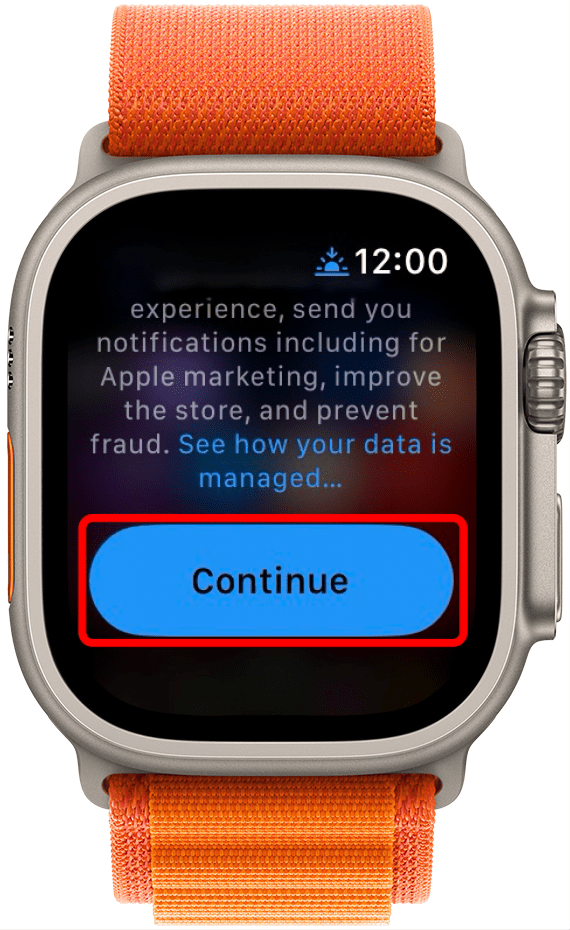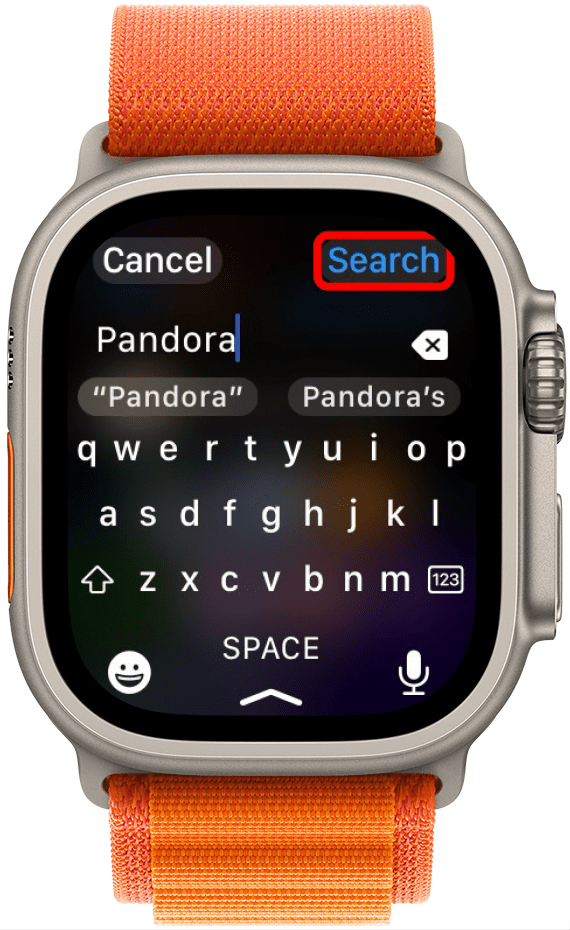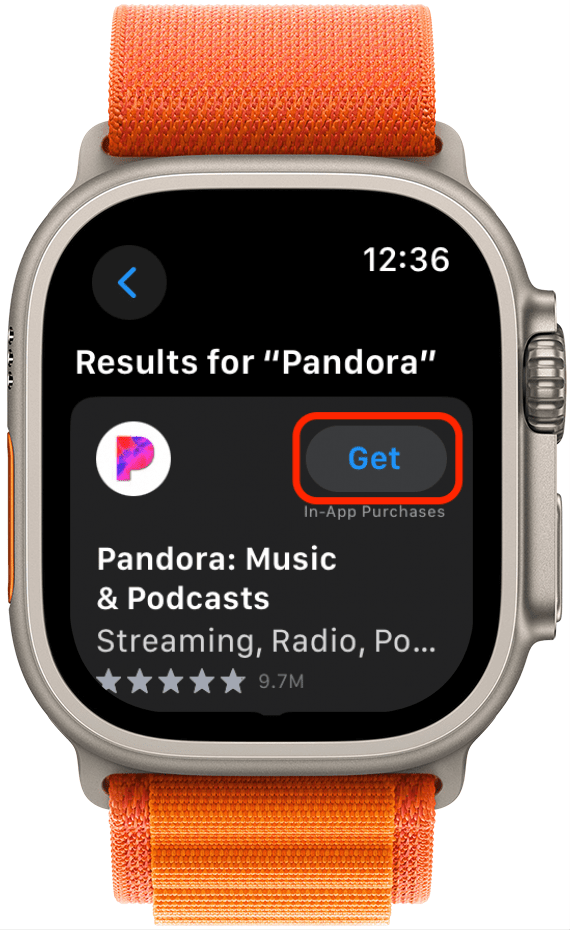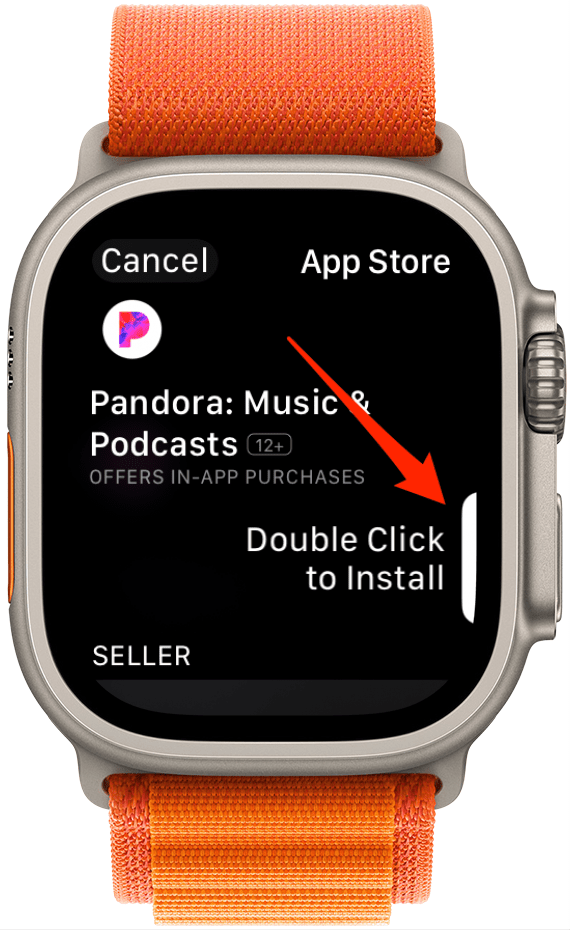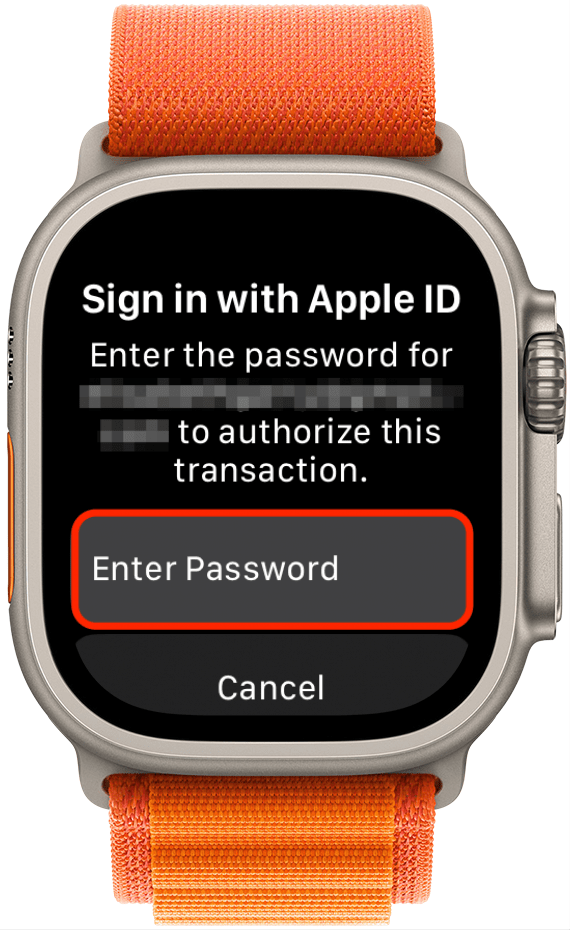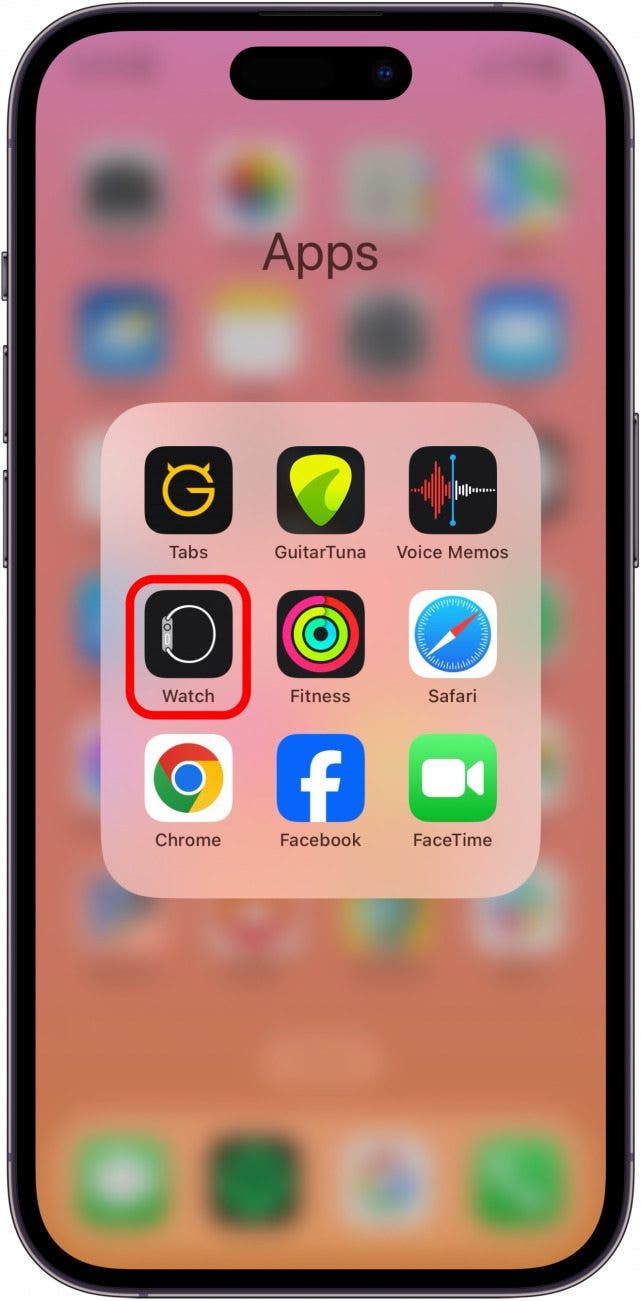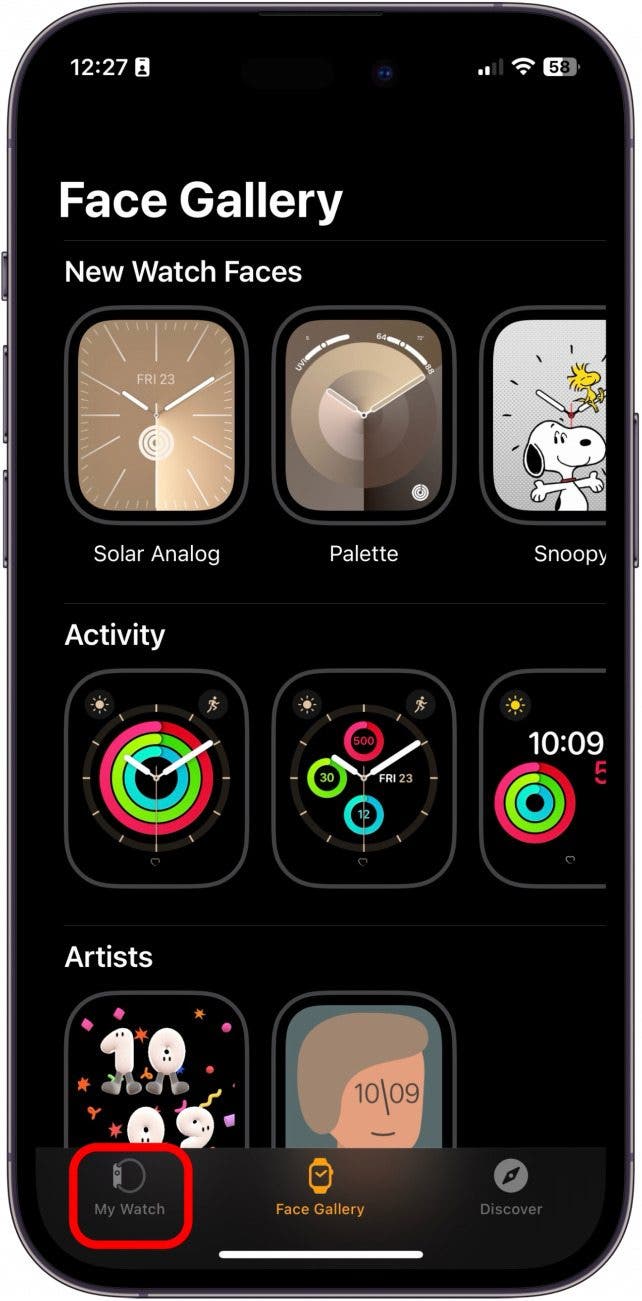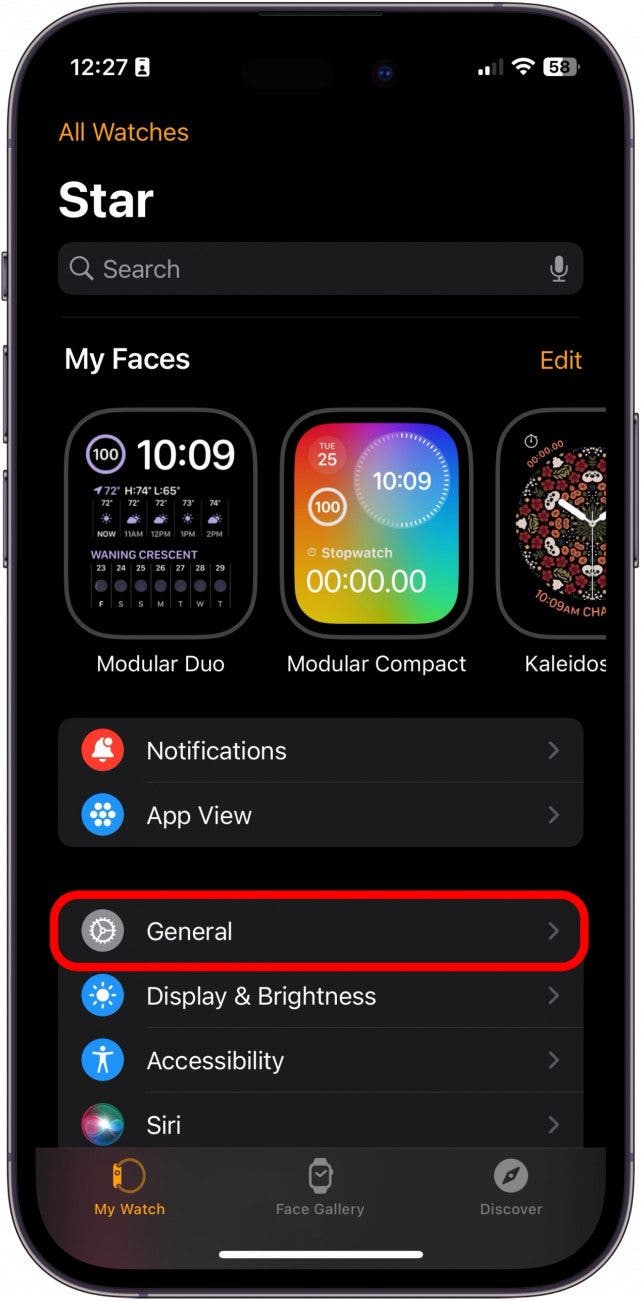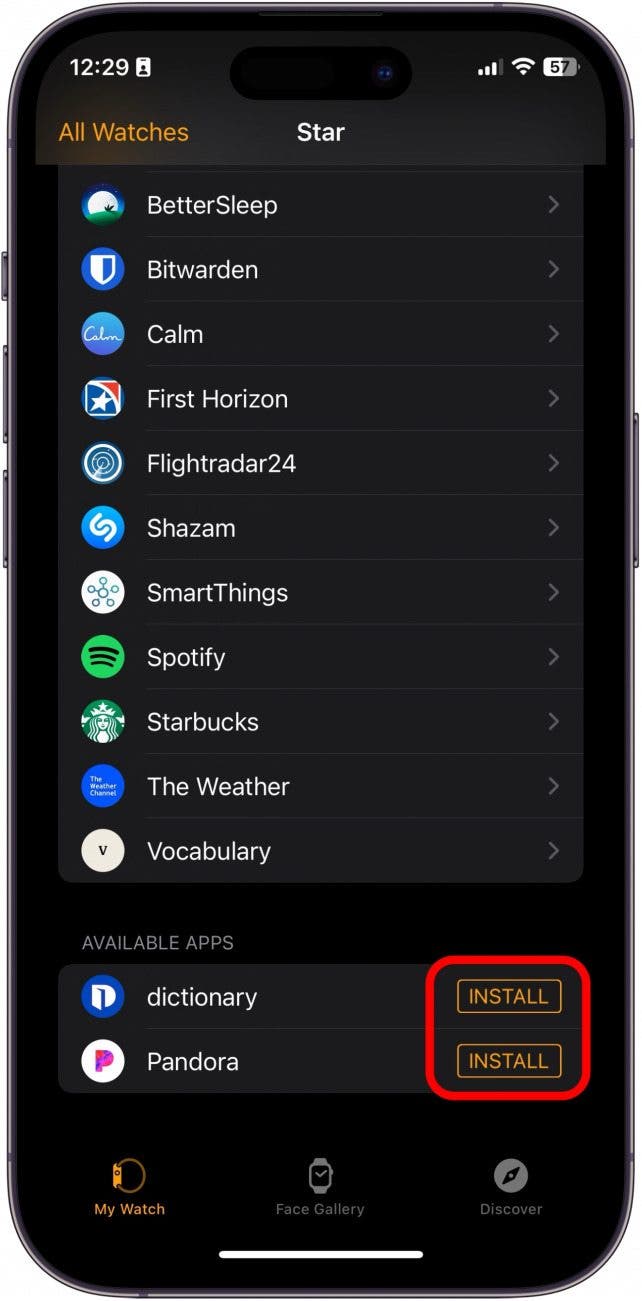Как добавить приложения на Apple Watch
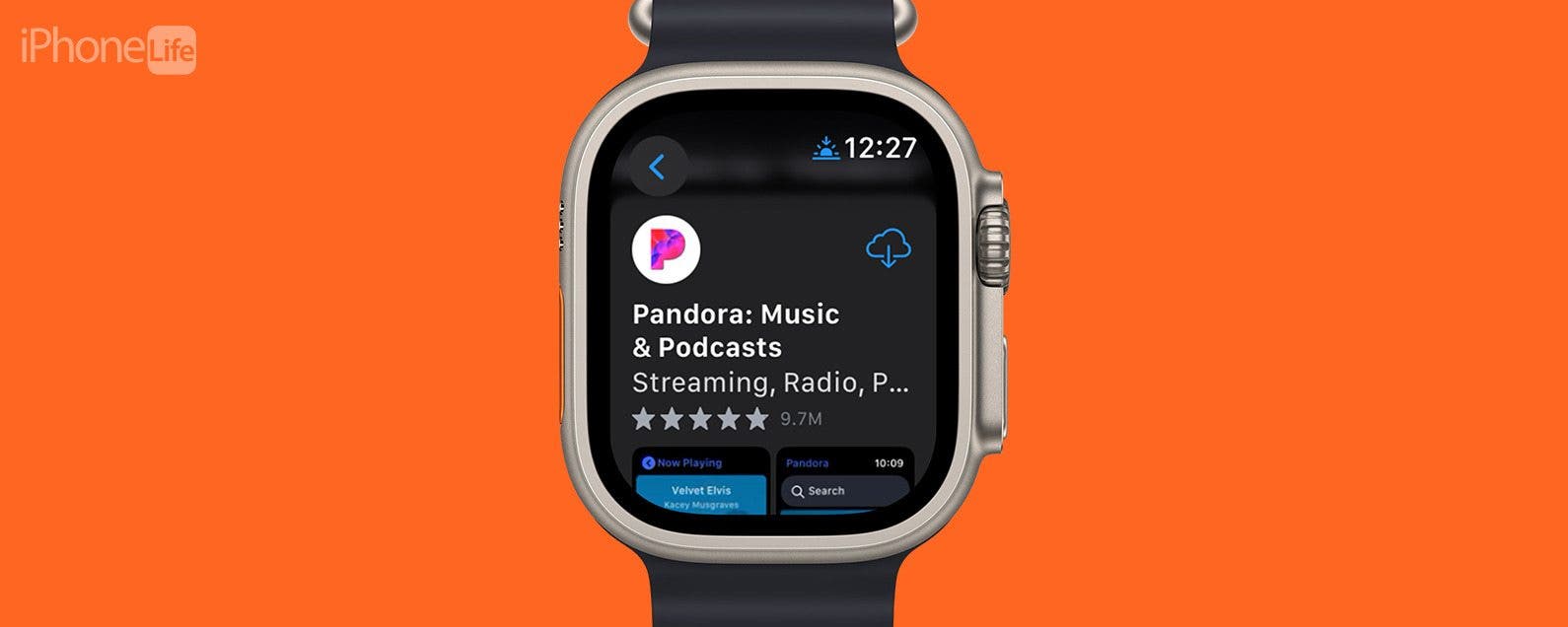
Большинство приложений на Apple Watch необходимо загрузить через iPhone, прежде чем вы сможете загрузить их напрямую из App Store. Однако, если вы уже загружали приложение ранее и оно все еще находится в вашем iCloud, вы можете повторно загрузить его на свои Apple Watch без вашего iPhone. Но знаете ли вы, что вы можете автоматически загрузить сопутствующую версию watchOS приложения, которое вы добавили на свой iPhone? Вы также можете отключить эту функцию и выбрать только определенные приложения для загрузки на свои Apple Watch, если вы хотите сэкономить место. Вот как это работает!
Почему вам понравится этот совет:
- Включите или выключите автоматическую загрузку сопутствующих приложений для Apple Watch.
- Загружайте приложения в iCloud напрямую из App Store на Apple Watch, не используя iPhone.
Как повторно загрузить приложения из App Store на Apple Watch
Системные Требования
Для этого совета требуются Apple Watch с watchOS 9 или более новой версией и iPhone с iOS 16 или более новой версией. Узнайте, как обновиться до последней версии ОС.
Хотя вам нужен ваш iPhone для загрузки большинства приложений на Apple Watch из App Store, вы можете повторно загрузить ранее загруженные приложения на свои Apple Watch, даже если ваш iPhone находится вне досягаемости. Если вам нравится узнавать больше об использовании устройств Apple, обязательно подпишитесь на наш бесплатный Совет дня!

Откройте для себя скрытые возможности вашего iPhone. Получайте ежедневные советы (со скриншотами и понятными инструкциями), которые помогут вам освоить свой iPhone всего за одну минуту в день.
- На Apple Watch нажмите App Store.

- Если вы впервые открываете App Store на Apple Watch, нажмите «Продолжить».

- Найдите или выберите приложение, которое вы хотите загрузить на свои Apple Watch.

- Нажмите «Получить».

- Дважды нажмите боковую кнопку, чтобы установить приложение.

- Введите пароль Apple ID для подтверждения.

Приложение будет повторно загружено на ваши Apple Watch. Это может занять несколько минут, поэтому будьте терпеливы и не выключайте Apple Watch.
Как включить или отключить автоматическую загрузку сопутствующих приложений
Когда вы загружаете приложение на свой iPhone с включенной этой функцией, если есть версия приложения для Apple Watch, оно автоматически добавляется в библиотеку приложений на Apple Watch. Это отличная функция для удобства наличия множества похожих приложений на обоих устройствах. Однако вы можете сохранить хранилище Apple Watch или просто очистить приложения, установленные на часах. Вот как включить и выключить эту функцию.
- Откройте приложение Apple Watch на вашем iPhone.

- Нажмите «Мои часы».

- Нажмите «Общие».

- Включите или выключите функцию автоматической установки приложений в зависимости от ваших предпочтений.

- Нажмите кнопку «Назад».

- В разделе «Доступные приложения» нажмите «Установить» рядом с приложениями, которые вы хотите установить на Apple Watch.